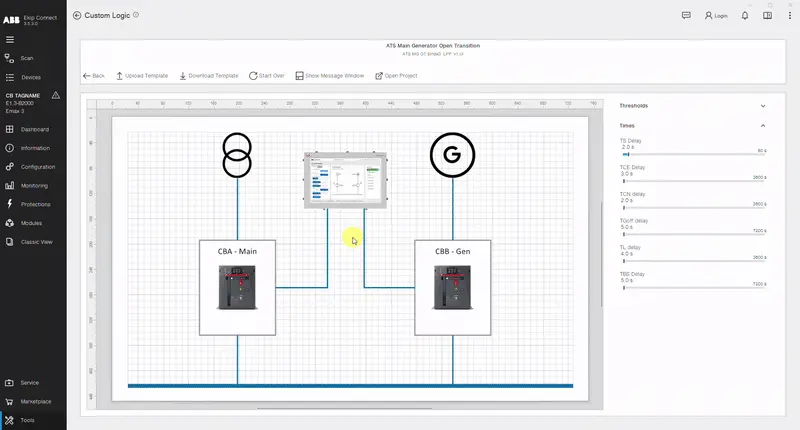Logique personnalisée
Description de l’outil
L’outil Custom Logic vous permet de créer vos propres logiques pour diverses applications entre appareils afin d’économiser du temps sur la programmation complexe et le câblage supplémentaire, et de supprimer le besoin de contrôleurs externes.
Les capacités les plus significatives que possède l’outil sont les suivantes :
La connexion aux disjoncteurs lors de la programmation n’est pas nécessaire, garantissant le confort et la sécurité de l’opérateur.
Création de logiques flexibles utilisant une approche visuelle basée sur des blocs sur une toile.
Système de validation logique pour minimiser l’erreur utilisateur.
Exigences
Accès à la fonction | Sans restriction. Pour le transfert vers l’appareil, un package Custom Logic est requis, qui peut être acheté et activé sur le Marketplace. |
| Type d’appareils qui supportent la fonction | Disjoncteur Emax 3 |
| État de l’appareil | Any, pour configurer la fonction et sauvegarder la configuration. Connecté et en communication pour transférer la configuration sur l’appareil. Note : il est recommandé de garder le disjoncteur en état ouvert pendant le transfert. |
| Type de connexion avec l’appareil | Connexion locale : connexion via USB Type-C |
Créer un projet Custom Logic
Ouvre le logiciel Ekip Connect et clique sur Outils -> Logique personnalisée.
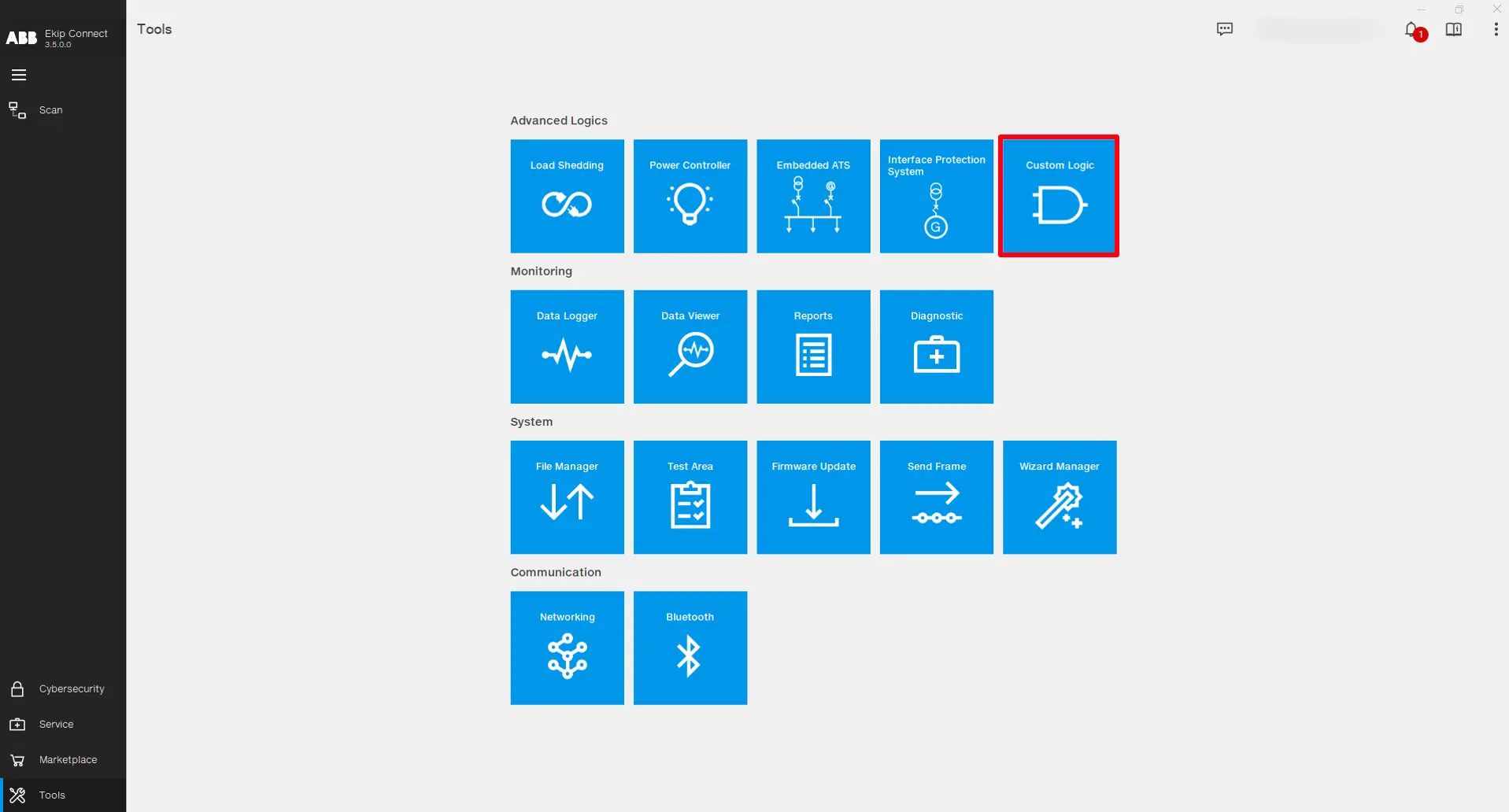
La page principale de l’outil sert à la conception au niveau de l’usine de la logique dans laquelle les dispositifs impliqués dans la logique personnalisée sont insérés dans une vue schématique. La gestion des fichiers du projet se fait également à ce niveau :
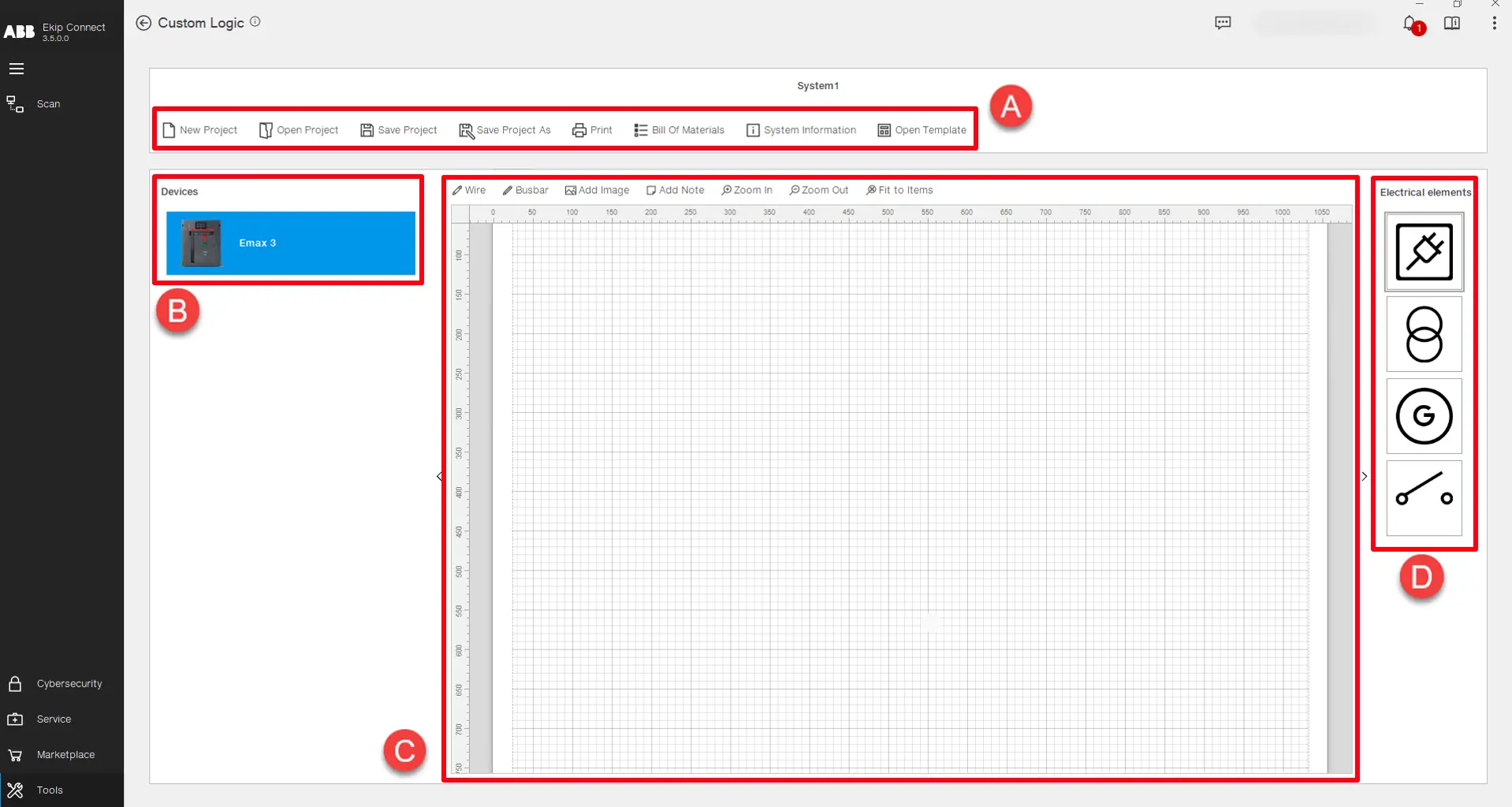
| Description | de la pièce |
|---|---|
| Un | Fonctionnalités utilisées pour la gestion de projets et de fichiers : • Projet ouvert - > Ouvrir un projet existant. • Enregistrer le projet -> Sauvegarder le projet dans un fichier projet existant. • Enregistrer le projet en tant que -> Enregistrer le projet dans un nouveau fichier de projet. • Imprimer -> Imprimer un document contenant toutes les informations et matériaux du projet. • Bénéfice de documents - > Liste des matériaux classés en matériel, logiciel et types d’unités de déclenchement, nécessaires pour garantir le bon fonctionnement de la logique sur l’appareil. • Informations système -> Affiche l’historique de tous les téléchargements et téléversements de la logique des périphériques présents dans le projet. • Ouvrir le modèle -> Ouvre une liste de projets logiques préconfigurés pouvant être téléchargés directement sur les appareils. (Bientôt disponible) |
| B | Liste des dispositifs pouvant être impliqués dans la logique. Double-cliquez sur l’appareil ou glissez-le sur la toile pour l’insérer dans le projet. |
| C | Canvas du projet -> Utilisé pour représenter graphiquement le projet logique personnalisé. Il est possible de dessiner un schéma en ligne unique de l’usine ou un schéma qui peut aider à mieux comprendre l’ensemble du système. Il existe plusieurs options pour éditer sur la toile du projet : • Fil -> Trace une ligne et une connexion entre les objets. • Barre omnibus -> Trace une ligne et une connexion plus épaisses entre les objectifs. • Ajouter une image -> insère une image externe. • Note ajoutée - > insère un post-it. • Zoom, zoom arrière et ajustement aux éléments -> Adapter la vue graphique des éléments sur la toile du projet.
Note : Le projet conçu sur la toile n’est qu’une représentation graphique et ne définit aucun comportement de la logique. |
| D | Liste des éléments électriques pouvant être ajoutés dans la toile du projet. Double-cliquez sur l’élément ou glissez-le sur la toile pour l’insérer dans le projet. |
Pour créer une logique pour un appareil, glisser-déposer sur le projet un appareil depuis la liste. Puis faites un clic droit dessus et sélectionnez la commande « Ouvrir le projet » (ou double-clic gauche sur l’image de l’appareil) :
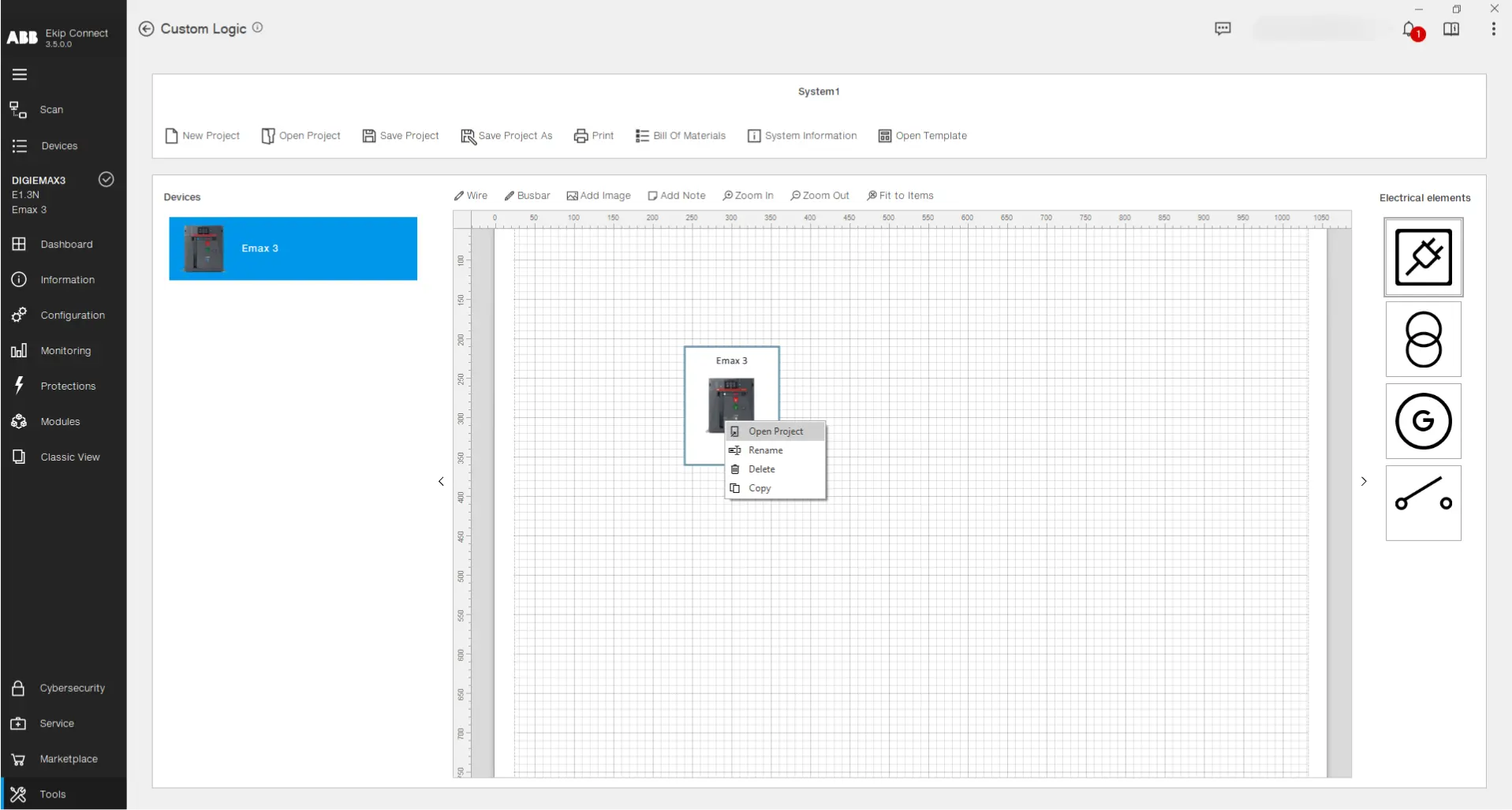
Maintenant, la page de programmation est ouverte. Dans cette vue, il est possible d’implémenter la logique du périphérique sélectionné :
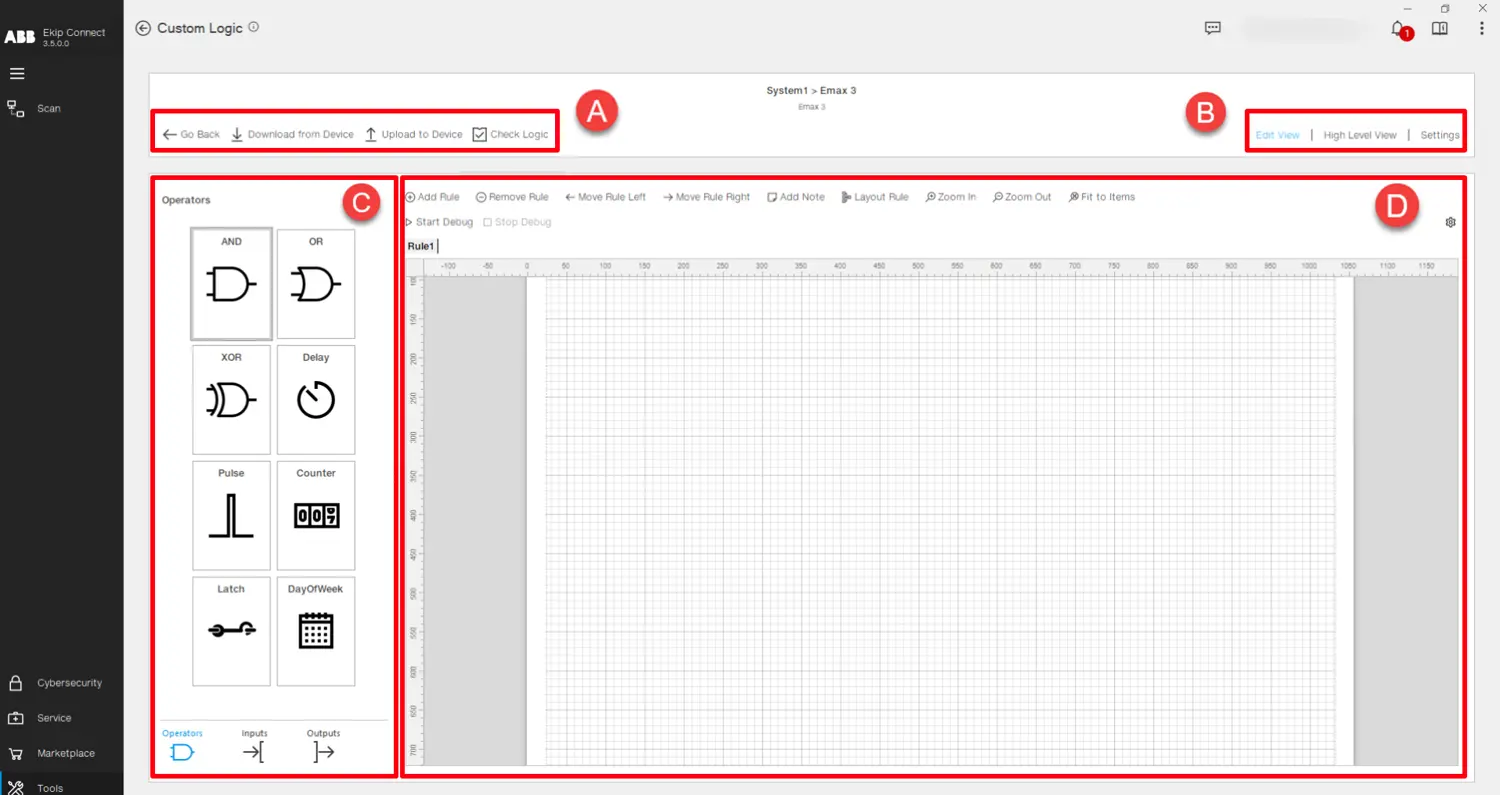
| Description | de la pièce |
|---|---|
| Un | Fonctionnalités de conception logique : • Revenir -> Retour à la page principale. • Télécharger depuis l’appareil -> Lit la logique présente sur l’appareil connecté pour que l’utilisateur puisse la consulter et la modifier. • Téléverser vers l’appareil -> Transfère la logique conçue vers l’appareil connecté. • Logique de vérification -> Effectue une série de vérifications de la logique conçue en fonction de la syntaxe utilisée et des contraintes de mémoire de l’appareil. |
| B | Vues de conception logique : • Modifier la vue -> Montre la toile principale de programmation utilisée pour concevoir la logique. • Vue de haut niveau -> Montre l’ensemble de la logique conçue, mettant l’accent sur les interconnexions entre les blocs logiques. • Paramètres -> Affiche la liste des statuts programmables, des sorties physiques et des délais de moniteur programmés dans la logique actuelle. |
| C | Composantes logiques : • Entrées -> Liste des variables pouvant être utilisées comme état du signal d’entrée pour un bloc logique. • Opérateurs -> Liste des blocs contenant des fonctions de calcul appliqués à une ou plusieurs entrées dans le but de fournir un signal de sortie. • Sorties -> Liste des signaux de sortie regroupés en sorties numériques « Ekip Signalling », sorties génériques « sorties PLC » et sorties internes « temporaires ».
Glisser-déposer ou double-cliquer gauche sur un composant pour l’insérer dans la toile de programmation. |
| D | Canvas de programmation -> Utilisé pour concevoir la logique de l’appareil choisi. Le principe principal de conception est constitué des « Règles », représentant de petits blocs logiques, dont la combinaison crée la logique à transférer dans l’appareil. En haut de la toile, il y a diverses fonctionnalités : • Ajouter la règle -> insère une nouvelle règle dans la logique. • Supprimer la règle -> Supprime la règle sélectionnée. • Règle de déplacement à gauche, règle de déplacement à droite -> Modifier le positionnement des règles dans la logique. • Note d’ajout - > Insère un post-it dans la règle. • Règle de mise en page -> Organise automatiquement la disposition de la règle, optimisant ainsi l’espace dans la toile. • Zoom, zoom arrière et ajustement aux éléments - > Adapter la vue graphique des éléments sur la toile de programmation. • Démarrer le débogage -> Démarre une simulation hors ligne utilisée pour tester la logique créée sans avoir à la transférer sur l’appareil. L’utilisateur peut cliquer sur les entrées pour leur donner une valeur et observer le comportement des sorties. • Arrêt du débogage -> Arrête la simulation. • Paramètres de débogage - > Utilisé pour définir l’étape de temps de la simulation et le temps d’arrêt. |
Pour plus de détails et une visite approfondie de l’outil, veuillez consulter le manuel d’utilisation complet de l’outil de logique personnalisée, téléchargeable ci-dessous :
Manuel d’utilisation de Cusom Logic
Modèles ATS
Le modèle ATS est une solution d’automatisation énergétique haute performance, facile à installer et à configurer, programmée dans les appareils à l’aide de l’outil Custom Logic. Son objectif est de fournir une logique prête à l’emploi qui télécharge automatiquement une configuration préconfigurée et applique tous les réglages nécessaires pour garantir le bon comportement du modèle ATS sélectionné. Dans l’outil Custom Logic, vous pouvez choisir parmi deux modèles disponibles, chacun proposant deux modes de configuration distincts :
1. Main - Transition de fermeture du générateur
2. Main - Transition ouverte du générateur
Pour chaque modèle, vous pouvez choisir l’une des deux configurations disponibles :
un. Logique contrôlée par Ekip Signalling 4K
b. Logique contrôlée par Lite Panel Pro
Walkthrough
Accédez aux modèles ATS en saisissant l’outil logique personnalisé, en cliquant sur le bouton « Ouvrir le modèle » et en choisissant le modèle souhaité à utiliser.

Après avoir ouvert le modèle, vous pouvez effectuer un ajustement fin des seuils, du contrôle de synchronisation (si présent) et des délais temporels. Après avoir choisi les paramètres souhaités, connectez-vous à un disjoncteur Emax 3 et cliquez sur « Télécharger le modèle ». Ensuite, choisissez le rôle que vous souhaitez que le disjoncteur prenne dans la configuration ATS, vérifiez la note de documents et cliquez sur « Télécharger ».
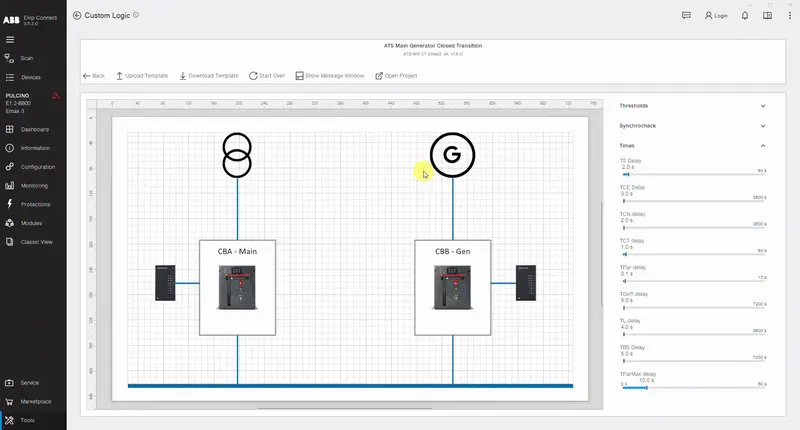
Ensuite, téléchargez tous les rôles restants sur les disjoncteurs correspondants, jusqu’à ce que toutes les images des disjoncteurs de la page modèle deviennent vertes.
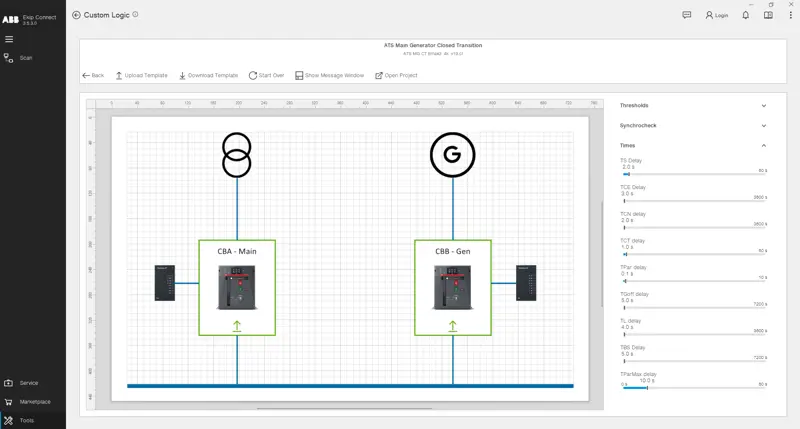
Si vous souhaitez analyser le projet logique personnalisé du modèle ou même l’utiliser comme point de départ pour vos propres projets, cliquez sur le bouton « Ouvrir le projet » pour y accéder et le modifier selon vos besoins.
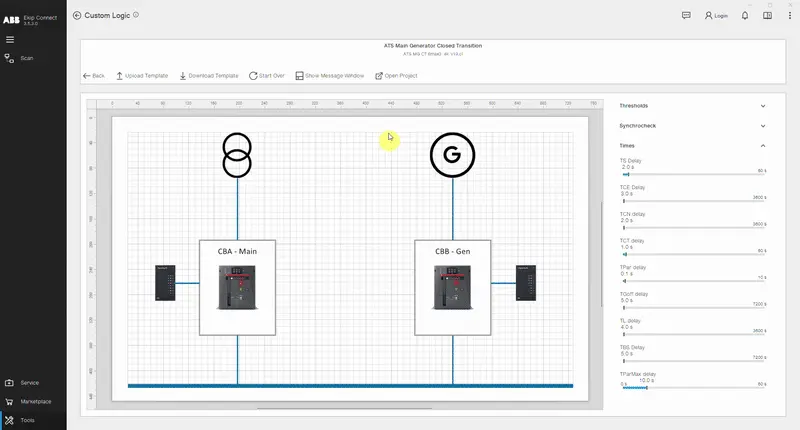
Si vous souhaitez lire des paramètres tels que les seuils, le Synchrocheck (si présent) et les délais de temps provenant d’un disjoncteur Emax 3 dans lequel le modèle a été précédemment téléchargé, connectez-vous à l’appareil via USB Type-C, effectuez le Scanning et cliquez sur « Télécharger le modèle ». Répétez cette opération sur tous les appareils ayant les rôles du même modèle.
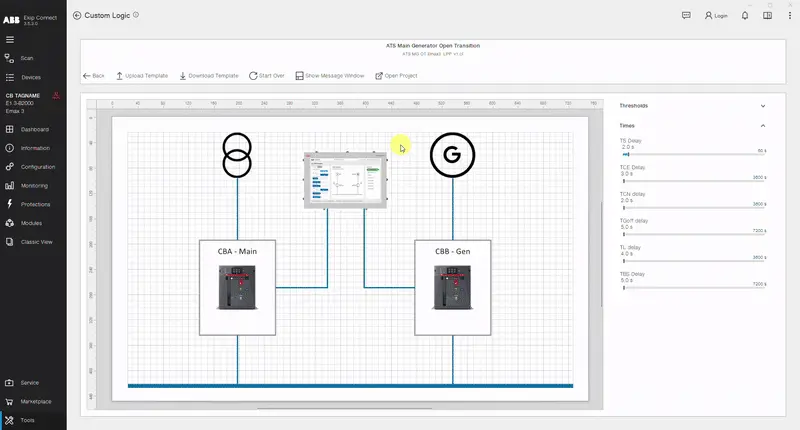
Si, pendant la durée de vie du disjoncteur, le fonctionnement du modèle ATS est modifié par erreur, téléchargez le modèle en suivant les instructions expliquées ci-dessus. S’il y a un décalage entre les paramètres souhaités et ceux présents dans l’appareil, une fenêtre de message s’affichera en bas de la vue montrant les paramètres modifiés exacts et suggérant le re-téléversement du modèle.